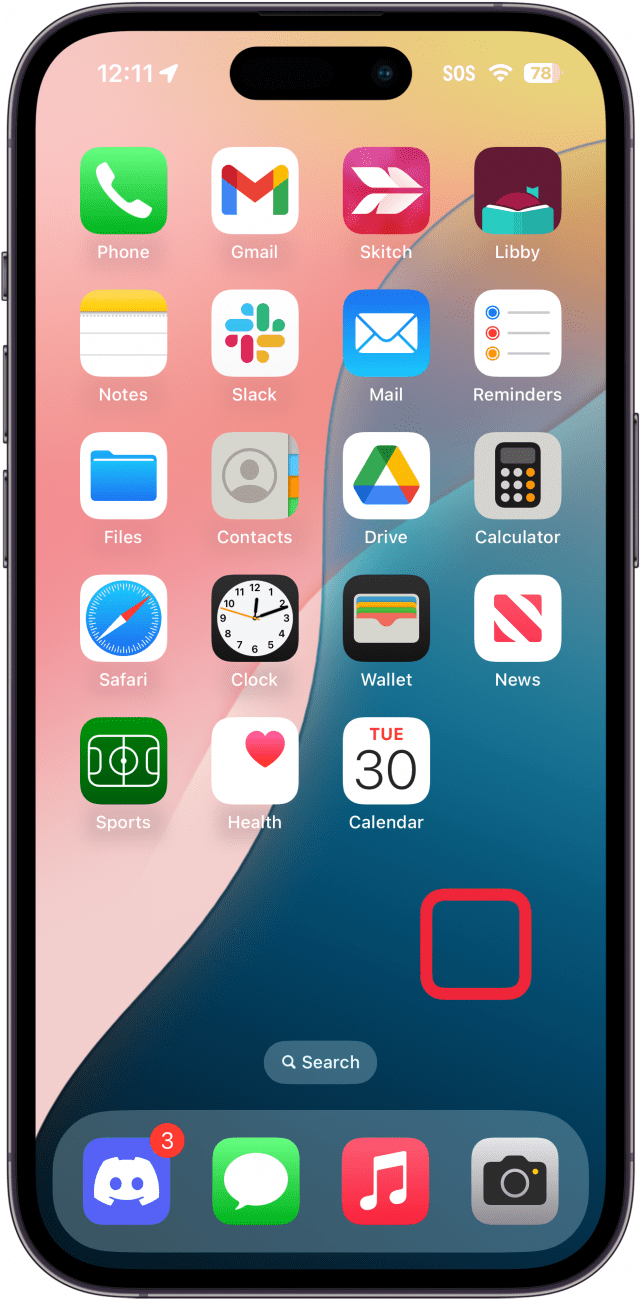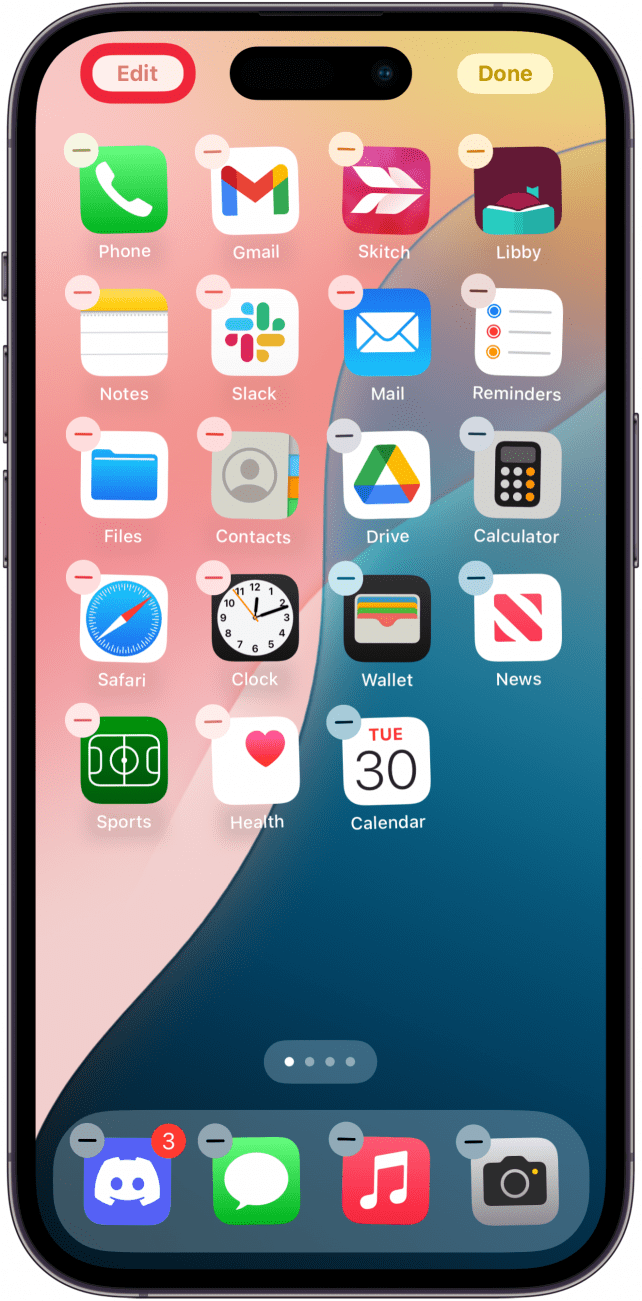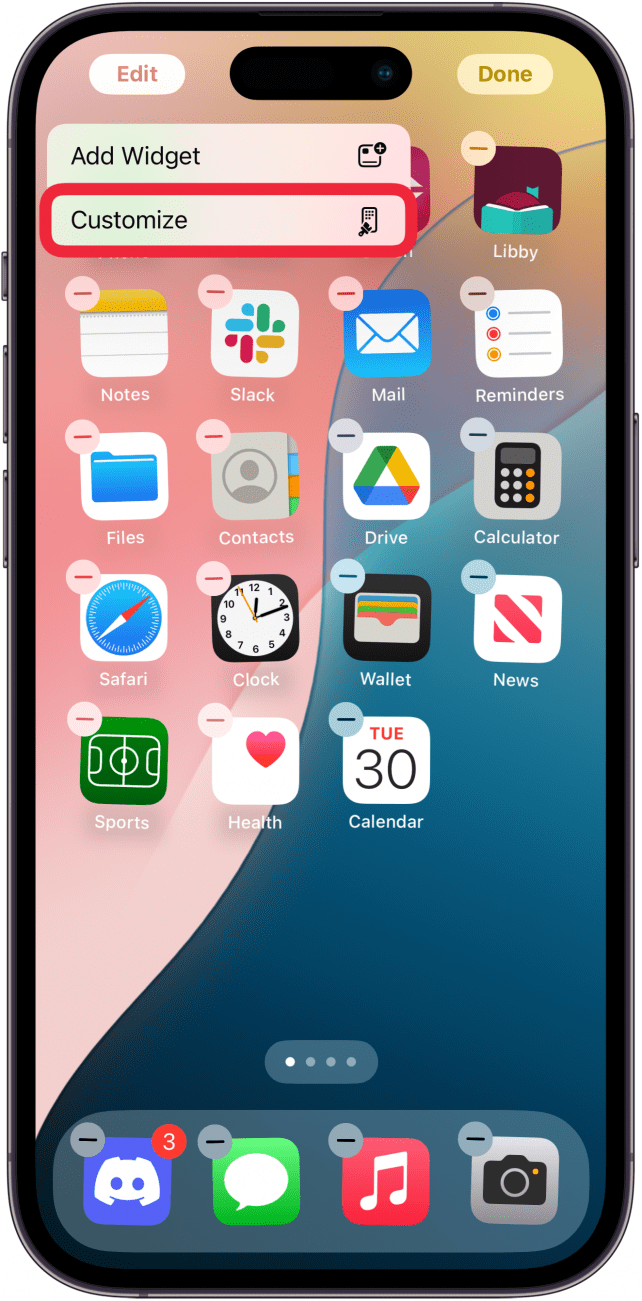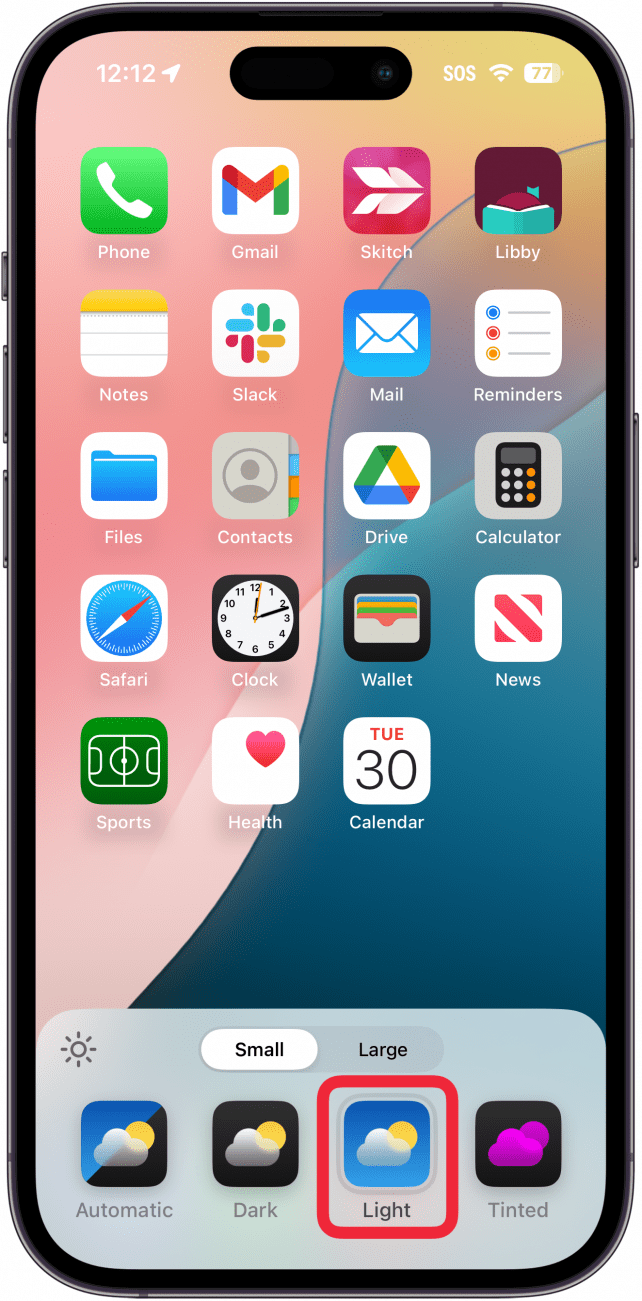Dus je hebt een update naar iOS 18 uitgevoerd en plotseling zijn al je pictogrammen van kleur veranderd. Als je je afvraagt waarom de icoontjes van je apps zwart zijn na het installeren van de nieuwste update, kunnen we je helpen de situatie te begrijpen. Lees verder om meer te weten te komen over de donkere iconen van iOS 18!
Waarom heb ik iconen in de donkere modus?
Waarom heb je donkere pictogrammen nadat je je iPhone hebt bijgewerkt naar iOS 18? Waarschijnlijk omdat je de donkere modus al gebruikt. De laatste update van je iPhone heeft een nieuwe functie geïntroduceerd waarmee je de kleuren van de app-pictogrammen op je startscherm kunt wijzigen. Je kunt een aangepaste getinte kleur naar keuze gebruiken of je pictogrammen instellen op Licht, Donker of Automatisch. Met die laatste optie verandert de kleur van de app-pictogrammen afhankelijk van of je de Light- of Dark-modus gebruikt.
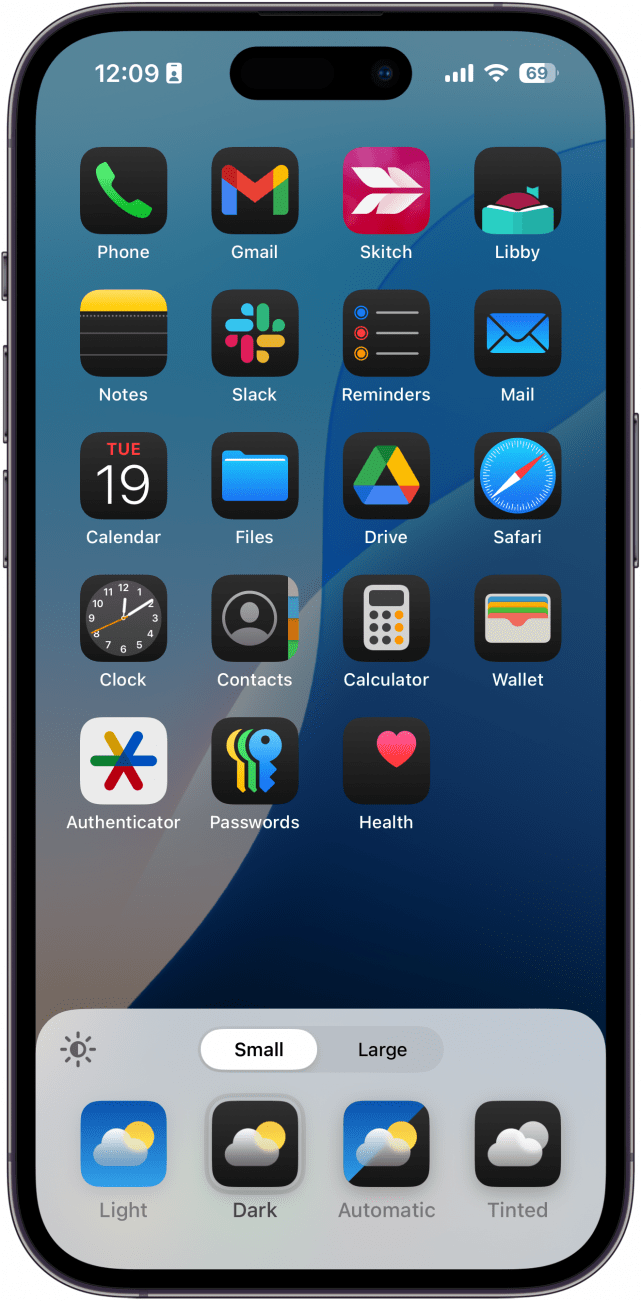
Als je wilt weten hoe je app-pictogrammen wijzigt op iOS 18, hebben we een tip die je op weg kan helpen. En als die tip je bevalt, ben je misschien geïnteresseerd in onze gratisTip van de Dag nieuwsbrief. Als je eenmaal weet hoe je moet schakelen tussen de pictogrammen in de lichte en donkere modus, kun je echt beginnen met het aanpassen van je startscherm en het persoonlijk maken voor jou en je unieke stijl!
 Ontdek de verborgen functies van je iPhone Ontvang elke dag een tip (met schermafbeeldingen en duidelijke instructies) zodat je je iPhone in slechts één minuut per dag onder de knie hebt.
Ontdek de verborgen functies van je iPhone Ontvang elke dag een tip (met schermafbeeldingen en duidelijke instructies) zodat je je iPhone in slechts één minuut per dag onder de knie hebt.
Zo breng je de pictogrammen in de lichtmodus terug
Als je wilt dat je pictogrammen weer worden zoals ze vroeger waren, kun je het pictogramthema van de app eenvoudig wijzigen. Zo doe je dat:
- Tik op een lege plek op je startscherm en houd deze vast totdat je pictogrammen wiebelen, om aan te geven dat je in de bewerkingsmodus bent.

- Tik op Bewerken.

- Selecteer Aanpassen.

- Hier kun je kiezen tussen Automatisch, Donker, Licht en Getint. Kies Licht om al je compatibele app-pictogrammen een lichte tint te geven, ongeacht je systeemthema.

Nu zou je je oude pictogrammen in de lichte modus terug moeten hebben op je startscherm.
Vervolgens raad ik je aan om uit te zoeken [hoe je een iPhone-app overal naartoe verplaatst] (https://www.iphonelife.com/content/how-to-place-iphone-apps-anywhere-home-screen) op je startscherm. Dit kan echt helpen bij het aanpassen, omdat je je apps zo kunt rangschikken dat je achtergrond beter tot zijn recht komt.
FAQ
- Dus je hebt een update naar iOS 18 uitgevoerd en plotseling zijn al je pictogrammen van kleur veranderd. Als je je afvraagt waarom de icoontjes van je apps zwart zijn na het installeren van de nieuwste update, kunnen we je helpen de situatie te begrijpen. Lees verder om meer te weten te komen over de donkere iconen van iOS 18!
- Waarom heb ik iconen in de donkere modus?
- Waarom heb je donkere pictogrammen nadat je je iPhone hebt bijgewerkt naar iOS 18? Waarschijnlijk omdat je de donkere modus al gebruikt. De laatste update van je iPhone heeft een nieuwe functie geïntroduceerd waarmee je de kleuren van de app-pictogrammen op je startscherm kunt wijzigen. Je kunt een aangepaste getinte kleur naar keuze gebruiken of je pictogrammen instellen op Licht, Donker of Automatisch. Met die laatste optie verandert de kleur van de app-pictogrammen afhankelijk van of je de Light- of Dark-modus gebruikt.